¿Cómo crear y administrar tus vendedores en Solo Facturación?
Registra fácilmente a las personas encargadas de tus ventas y asígnalas a tus facturas.
👉 Índice
- ➕ ¿Cómo crear un vendedor?
- ✏️ ¿Cómo editar, desactivar o eliminar un vendedor?
- 🧾 ¿Cómo asociar un vendedor a una factura?
➕ ¿Cómo crear un vendedor?
Sigue estos pasos:
1. Ve al menú Configuración > Facturación > Vendedores
2. Haz clic en + Nuevo vendedor.
3. Completa los campos del formulario y haz clic en Guardar.
🎥 Observa:
✍️ Formulario - Nuevo vendedor / Editar vendedor
- Nombre (Obligatorio): aquí agrega el nombre del vendedor.
- NIF/CIF: agrega el número de NIF o CIF según corresponda.
- Observaciones: en este campo puedes agregar la información adicional que consideres necesaria.
Puedes crear todos los vendedores que necesites. Adicionalmente, podrás editarlos, desactivarlos y también eliminarlos cuando no tienen movimientos asociados, utilizando los botones de la sección Acciones.
✏️ ¿Cómo editar, desactivar o eliminar un vendedor?
Sigue estos pasos:
1. Ve a Configuración > Facturación > Vendedores.
3. Ajusta la información y guarda los cambios.
🎥 Observa:
📍 Solo puedes eliminar vendedores sin movimientos asociados.
📍 También puedes desactivarlos desde el mismo listado.
🧾 ¿Cómo asociar un vendedor a una factura?
Sigue estos pasos:
1. Ve a Ingresos > Factura de venta.
2. Haz clic en + Nueva factura de venta.
3. En Más ajustes, selecciona el vendedor
4. Completa y guarda la factura
🎥 Observa:
¿Aún no tienes cuenta en Solo Facturación?



